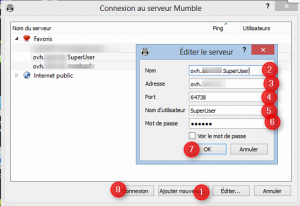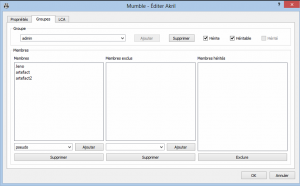Pour plagier Wikipedia, Mumble est un logiciel libre de voix sur IP (VoIP). Son principale usage est la communication pendant les parties de jeux en réseau.
Si vous connaissez TeamSpeak, Mumble est une alternative gratuite qui fournit le même usage tout en ayant divers avantages parmi lesquels : une faible latence, une qualité audio améliorée grâce à des codecs spécialisés, une installation ultra-simple et une configuration très facile.
La partie serveur de Mumble peut-être déployée sur votre serveur dédiée Linux assez simplement en utilisant la commande suivante :
apt-get install mumble
(debian based distribution)
Le fichier de configuration pour choisir le nom de votre serveur et quelques paramètres est situé à l’emplacement suivant :
/etc/mumble-server.ini
L’installation est terminée et le serveur est d’ores et déjà démarré. Vous pouvez vous y connecter en utilisant l’adresse IP du serveur dédié en question. Le port par défaut est le suivant : 64738. Si vous disposez d’un firewall, n’oubliez pas de le configurer en conséquences.
Pour vous connecter à votre nouveau serveur VoIP, il vous suffit d’installer le client Mumble en fonction de votre système d’exploitation (Windows, Linux…). Lors du premier lancement de l’application, vous serez amené à créer et configurer un certificat auto-signé qui correspondra à votre identité sur les serveurs Mumble (en gros, vous faîtes « suivant, suivant, suivant » aux quelques fenêtres qui apparaissent lors du premier lancement du client Mumble).
Pour ceux qui ne connaîtraient pas le fonctionnement de l’outil, sachez qu’il est possible d’enregistrer votre pseudo/nom sur le serveur afin qu’il vous représente sur le serveur Mumble. Toutefois, dans la plupart des cas l’identification ne passe pas par un login/mot de passe standard mais par le certificat auto-signé que vous avez configuré lors du premier lancement du client.
C’est votre serveur, comment configurer votre accès Admin dessus ?
Par défaut, les serveurs Mumble disposent d’un compte « SuperUser » qui joue le rôle d’administrateur par défaut. C’est par ce compte que vous allez pouvoir attribuer les droits d’administrateur à votre pseudo standard.
Premièrement, il vous faut retourner sur votre serveur dédié pour choisir le mot de passe de SuperUser et exécuter la commande suivante en root :
murmurd -supw coucou
Dans mon exemple, mon mot de passe sera donc « coucou« .
Vous pouvez maintenant créer une nouvelle connexion et vous connectez en tant que SuperUser en précisant le mot de passe précédent.
Une fois connecté en tant que SuperUser, vous devez ajouter l’utilisateur « classique » avec lequel vous vous êtes enregistre au groupe « admin« .
Cliquez du bouton droit sur le salon principal de votre serveur puis choisissez l’option « Editer ». Dans la fenêtre suivante, ajoutez votre pseudo au groupe « admin« .
Validez, c’est terminer 🙂 !